【AI教程】精细绘制鸟类插画
绘制树枝小鸟主题插画的Illustrator教程

绘制树枝小鸟主题插画的Illustrator教程本教程主要使用Illustrator绘制在枝叶上小鸟主题插画,整体的设计风格都以小清新为主,推荐给朋友学习,希望大家可以喜欢。
先看看效果图1. 如何创建Starling步骤1使用850像素宽度和850像素高度创建新文档(文件>新建)。
我们从头开始。
删除笔触颜色并设置您在下图中看到的以下填充颜色。
接下来,采用椭圆工具(L)并创建一个深灰色的椭圆。
现在,我们将应用Inflate效果到这个椭圆。
转到效果>扭曲>膨胀。
输入您在下面看到的选项。
展开此形状(对象>展开外观)。
首先创建一个小的浅灰色椭圆形(使用椭圆工具(L))并稍微向左旋转。
之后,添加一个黑色的圆圈和一个更小的白色圆圈来突出眼睛。
要获得完美的圆形,请在按住Shift按钮的同时使用椭圆工具。
第2步要创建主体,请使用椭圆工具(L)绘制深灰色椭圆。
通过转到效果>扭曲>弧进行修改。
在下图中,您可以看到需要输入的选项。
展开形状(对象>展开外观)。
将身体贴在头上。
第3步对于喙,创建一个黄色的椭圆。
在保持选中的状态下,转到效果>扭曲>弧,并输入下面的选项。
展开形状。
在保持选定的扩展形状的同时,在前面创建一个新副本(Control-C,Control-F)。
不要取消选择,然后点击删除锚点工具( - )并通过点击三个标记的锚点来删除它们。
现在你应该有两个部分的喙:顶部为淡黄色,底部为深黄色。
将较轻的顶部向右拉伸一点。
喙准备好了!把它给椋鸟。
步骤4在翼上。
使用与Starling相同的填充颜色作为头部和身体,创建一个椭圆。
在保持选中的状态下,转到效果>扭曲>弧,并输入下面的选项。
展开形状。
接下来,我们将给翅膀一些阴影。
创建一个副本(Control-C,Control-B)并将其沿对角方向移到右下角。
使新副本更深一点。
保持相同的填充颜色并绘制一个小椭圆,因为我们想向羽翼添加几根羽毛。
AI绘制中国风花鸟画
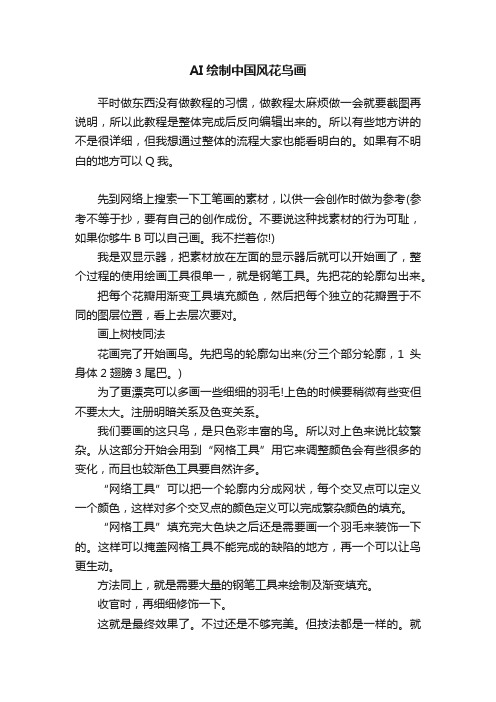
AI绘制中国风花鸟画平时做东西没有做教程的习惯,做教程太麻烦做一会就要截图再说明,所以此教程是整体完成后反向编辑出来的。
所以有些地方讲的不是很详细,但我想通过整体的流程大家也能看明白的。
如果有不明白的地方可以Q我。
先到网络上搜索一下工笔画的素材,以供一会创作时做为参考(参考不等于抄,要有自己的创作成份。
不要说这种找素材的行为可耻,如果你够牛B可以自己画。
我不拦着你!)我是双显示器,把素材放在左面的显示器后就可以开始画了,整个过程的使用绘画工具很单一,就是钢笔工具。
先把花的轮廓勾出来。
把每个花瓣用渐变工具填充颜色,然后把每个独立的花瓣置于不同的图层位置,看上去层次要对。
画上树枝同法花画完了开始画鸟。
先把鸟的轮廓勾出来(分三个部分轮廓,1头身体2翅膀3尾巴。
)为了更漂亮可以多画一些细细的羽毛!上色的时候要稍微有些变但不要太大。
注册明暗关系及色变关系。
我们要画的这只鸟,是只色彩丰富的鸟。
所以对上色来说比较繁杂。
从这部分开始会用到“网格工具”用它来调整颜色会有些很多的变化,而且也较渐色工具要自然许多。
“网络工具”可以把一个轮廓内分成网状,每个交叉点可以定义一个颜色,这样对多个交叉点的颜色定义可以完成繁杂颜色的填充。
“网格工具”填充完大色块之后还是需要画一个羽毛来装饰一下的。
这样可以掩盖网格工具不能完成的缺陷的地方,再一个可以让鸟更生动。
方法同上,就是需要大量的钢笔工具来绘制及渐变填充。
收官时,再细细修饰一下。
这就是最终效果了。
不过还是不够完美。
但技法都是一样的。
就是一点你一定要能耐得住寂寞才行。
AI创意教程——鸟
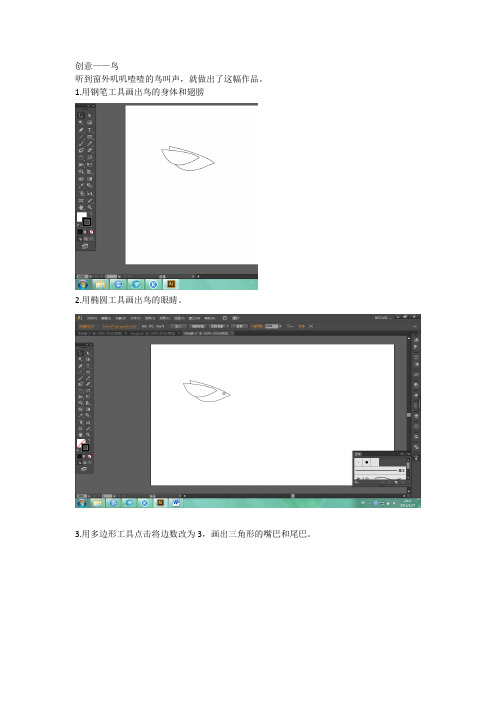
创意——鸟
听到窗外叽叽喳喳的鸟叫声,就做出了这幅作品。
1.用钢笔工具画出鸟的身体和翅膀
2.用椭圆工具画出鸟的眼睛。
3.用多边形工具点击将边数改为3,画出三角形的嘴巴和尾巴。
4.用钢笔工具画出脚,一只鸟就完成了。
5.画出更多的鸟并将各个部分分别上色。
6.画一个扁长形椭圆,用直接选择工具选择左右两个锚点,点击图示图表(上方工具栏-转换-将描点转换为尖角)
7.点击右方画笔工具,将画好图形拖入方框选择新建艺术画笔
8.设置如图
9.选择左方画笔工具(快捷键b),将填色改为无,描边改为黑色,0.25pt,选择炭笔画笔,画出树枝
10.选择刚才新建的画笔,将面便改为1pt,颜色选不同的绿色画出叶子
11.将画好的鸟和树枝组合编组,并摆放好
12.新建一个图层放于原图层之下,将有鸟的图层锁定。
在图层二上画一个和画布一样大的矩形并填色,锁定。
13.新建一个图层,放于最上,画一个和画布一样大的矩形填充为图案,将透明度调整后形成下图,就完成了。
ai插画教程

ai插画教程AI插画教程插画是一种通过图像来讲述故事或传达意思的艺术形式。
它可以借助AI技术来实现各种效果。
下面是一个简单的AI插画教程,帮助你上手插画。
第一步:准备素材在进行插画之前,准备好需要的素材是非常重要的。
你可以选择一张高清的照片,或者自己绘制一些简单的线稿。
确保素材清晰易于辨认,并考虑到插画可能需要进行一些调整和改动。
第二步:导入素材使用AI软件,如Adobe Illustrator,打开你的素材。
你可以通过拖拽让素材文件直接导入到AI软件中,或者选择“文件”菜单中的“导入”选项。
确保导入的素材位于新的图层中,以避免对原始素材进行直接修改。
第三步:描绘轮廓使用AI软件中的画笔工具或钢笔工具,根据你的素材绘制轮廓线条。
描绘的轮廓应该是简洁而清晰的,以便于表达出你想要表达的主题或情感。
你可以使用不同的笔刷和线条粗细来增加描绘的效果。
第四步:填充颜色在完成描绘轮廓后,利用AI软件中的填充工具给插画上色。
选择适合插画风格的配色方案,并使用填充工具填充各个区域。
你可以根据需要调整填充颜色的透明度和深浅,以增加绘画的层次感。
第五步:添加细节和纹理在基本的描绘和上色完成后,可以考虑添加更多的细节和纹理来增加插画的趣味性和丰富性。
使用AI软件中的纹理工具或其他插件,可以添加一些纹理效果,使插画更加生动和具有质感。
第六步:调整和完善完成插画后,进行一些必要的微调和完善。
通过调整颜色、亮度、对比度等参数,可以使插画更加饱满和立体。
同时,检查插画中的细节和线条是否完整,以保证最终效果的完美呈现。
总结:通过以上几个步骤,你可以使用AI软件来制作自己的插画作品。
记住,插画是一种个人表达方式,你可以根据自己的创意和风格来进行创作。
随着不断的练习和尝试,你的插画技巧将不断提高,创作的作品也将越来越出色。
愿你在AI插画的世界中获得无尽的乐趣!。
ai怎么绘制小鸟插画?ai小鸟矢量图的画法
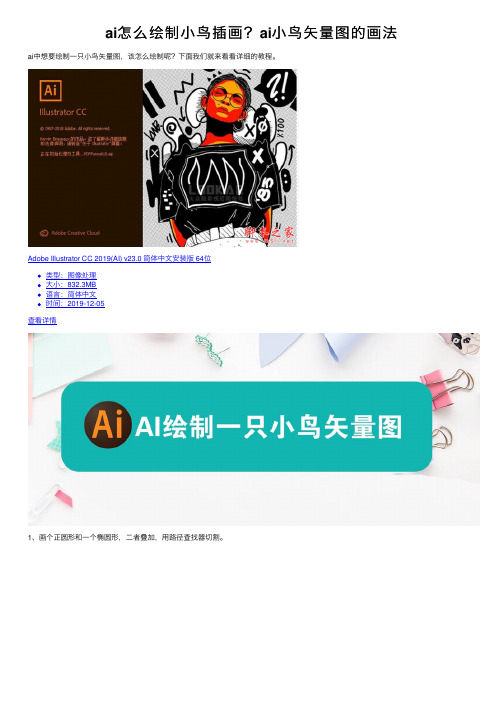
ai怎么绘制⼩鸟插画?ai⼩鸟⽮量图的画法ai中想要绘制⼀只⼩鸟⽮量图,该怎么绘制呢?下⾯我们就来看看详细的教程。
Adobe Illustrator CC 2019(AI) v23.0 简体中⽂安装版 64位
类型:图像处理
⼤⼩:832.3MB
语⾔:简体中⽂
时间:2019-12-05
查看详情
1、画个正圆形和⼀个椭圆形,⼆者叠加,⽤路径查找器切割。
2、画个正圆形,放到⽉⽛⼀端,合并⼆个图形。
⽤直接选择⼯具和锚点⼯具调整让过渡平滑。
3、⽤钢笔⼯具勾画翅膀。
4、切换到内部绘图,⽤钢笔⼯具在⼩鸟脖⼦处勾画装饰。
5、⽤画笔⼯具给⼩鸟画个眼睛。
6、最后再⽤画笔⼯具画上脚,就完成了。
以上就是ai绘制可爱⼩鸟插画的教程,希望⼤家喜欢,请继续关注。
Illustrator设计一只鸟的教程

Illustrator设计一只鸟的教程
Illustrator软件在大家的生活中使用还是很多、很广泛的,对于很多刚入门的朋友,可以先从简单的图形画起,下面YJBYS小编带来用Illustrator设计一只鸟的教程,欢迎大家参考学习!
1、先画出鸟的雏形
2、使用钢笔工具绘制多条分割线
注意:分割线在绘制时需要交叉,并且为了在之后执行【路径查找器】面板分割命令的时候,能够分割的完整,在绘制分割线时就要注意交叉点,最好在画的时候不要出头。
3、全部选中,切换到【路径查找器】面板,点击【分割】。
4、右键选择【取消编组】
5、使用【选择工具】选择每块区域进行不同灰阶的填*
6、调整灰阶,在调整时可选中【B】来调整灰阶。
B为Bright的英文简写,即亮度。
7、最后成品如图。
《图形图像处理(Illustrator CC)》教学课件 第一章 动物类 案例2 喜鹊登梅
(12)按照以上【钢笔工具】的使用方法绘制梅花花瓣轮廓,并进行适当调整,效果如图 1-2-26 所示。使用【椭圆工具】, 按住 Shift 键,同时按住鼠标左键并拖动鼠标,绘制一个圆形,调整圆形的大小,作为梅花的花心;按照以上【椭圆工具】的 使用方法绘制梅花的花瓣装饰,效果如图 1-2-27 所示。
图 1-2-21 确定起始点 3
图 1-2-22 形成曲线 2
图 1-2则轮廓部分线条绘制完成后的效果
(11)单击左侧工具栏中的【椭圆工具】按钮,按住Shift 键,同时按住鼠标左键并拖动鼠标,绘制一个圆形,调整圆形的大小 ,作为第二只喜鹊的眼睛,效果如图 1-2-25 所示。
图 1-2-4 喜鹊登梅草图
图 1-2-5 置入喜鹊登梅草图
图 1-2-6 调整后喜鹊登梅草图的效果
(3)按住Alt 键,同时向上滑动鼠标滚轮,以放大画布;按住空格键,同时按住鼠标左键,将画布移动到合适的位置,如图 1-2-7 所示。
图 1-2-7
调整画布的大小和位置
(4)使用【钢笔工具】绘制线稿。首先绘制喜鹊部分,单击左侧工具栏中的【钢笔工具】按钮,在画布中单击确定一个起始点(见图 1-2-8 ),继续单击确定目标点。单击之后不要松开鼠标左键,锚点两侧会出现两个调节手柄,拖动调节手柄即可看到路径随鼠标的走向变化。将 路径调整到适当的曲度(见图 1-2-9),松开鼠标左键,形成曲线,如图 1-2-10 所示。
图 1-2-29 确定起始点 4
图 1-2-30 树枝的效果
图 1-2-31 拖动调节手柄
图 1-2-32 树枝的效果
(15)按 Ctrl + Alt + 2 组合键取消锁定喜鹊登梅草图,按删除键删除草图。喜鹊登梅线稿绘制完成,效果如图 1-2-33 所示。
《小鸟》少儿线描美术PPT课件
所用材料:刮画纸
刮画纸有彩色刮画纸和单色刮画纸之分。
创作提示
01
可以进行自由的创作, 画出你心目中最美的小 鸟……
02
通过色彩和线条来丰 富小鸟身上的颜色和 花纹。
03
通过剪贴的形式,将小 鸟剪下来,粘贴到刮画 纸背景上。
04
教程参考
今天学习艺术家的创作方法,通过黑白与彩色的对比, 突出画面效果。
小鸟
01
适合年龄:6-8岁
02
所用课时:90分钟
03
课程来源:
今天我们来画一只美丽的小鸟吧。
04
教学目的:
使用刮画纸设计有趣的背景。
01
教学引导
自然界中由各种各样的鸟
小鸟的结构
头部
身体
爪子
翅膀
尾巴
介绍小鸟
大自然中有着各式各样的小鸟。
鸟的基本结构
1
头部
眼睛、嘴巴、细细的羽毛。
2
尾巴
尾巴是由一根根羽毛组合成。
步骤一
先用黑色记号笔画出小鸟的形态 接着用水彩笔涂出羽毛的颜色
步骤二
用水彩笔给小鸟的脚、嘴巴 涂上颜色,以及丰富羽毛的色彩和纹理。
步骤三
用水彩笔和黑色记号笔 给小鸟装饰美丽的花纹吧
步骤四
用木棒在刮画纸上 进行背景的创作
步骤五
将小鸟剪贴下来 粘贴到背景上
步骤六
还可以用彩色的卡纸 通过剪贴的方式装饰背景
谢谢观看
3
翅膀
宽而大的翅膀,排列着整齐的 羽毛。
4爪子Βιβλιοθήκη 细细尖尖的爪子,非常有力气的 抓握住树枝。
它们有着丰富的色彩
《AI艺术极简教程:零基础生成绘画、摄影、设计》笔记
《AI艺术极简教程:零基础生成绘画、摄影、设计》读书札记目录一、AI艺术概述 (2)1.1 AI艺术的定义与发展历程 (3)1.2 AI艺术与传统艺术的对比 (4)二、AI绘画创作 (6)2.1 基础工具与平台介绍 (7)2.2 绘画创作过程解析 (8)2.2.1 素材准备与选择 (9)2.2.2 创意构思与表达 (10)2.2.3 技巧运用与优化 (11)2.3 作品赏析与点评 (12)三、AI摄影创作 (14)3.1 摄影创作基础 (15)3.1.1 摄影器材选择 (17)3.1.2 拍摄角度与构图 (19)3.2 AI摄影技术应用 (20)3.2.1 图像识别与风格迁移 (21)3.2.2 实时影像处理与合成 (23)3.3 摄影作品赏析与点评 (24)四、AI设计创作 (25)4.1 设计创作流程 (27)4.1.1 需求分析 (28)4.1.2 创意构思 (30)4.1.3 设计实现与输出 (31)4.2 AI设计工具与技巧 (33)4.2.1 参数化设计 (34)4.2.2 生成设计 (36)4.2.3 交互式设计 (37)4.3 设计作品赏析与点评 (38)五、AI艺术的价值与意义 (39)5.1 艺术创作的革新 (41)5.2 跨学科的融合与创新 (42)5.3 对未来艺术发展的展望 (44)一、AI艺术概述在我初次接触到AI艺术这一领域时,心中充满了新奇与好奇。
通过阅读《AI艺术极简教程》我对AI艺术有了更深入的了解。
本章节主要介绍了AI艺术的基本概念、发展历程以及其在绘画、摄影、设计等领域的应用。
AI艺术,即人工智能艺术,是指利用人工智能技术和算法,通过计算机程序自动或半自动生成的艺术作品。
这些技术涵盖了深度学习、神经网络、机器学习等领域,使得计算机能够模拟人类的创意过程,创作出独特的艺术作品。
自人工智能诞生以来,其在艺术领域的应用便逐渐展开。
从早期的计算机辅助设计到如今的智能绘画、摄影和设计等,AI艺术的发展历程可谓波澜壮阔。
[VIP专享]Illustrator设计炫彩风格的小鸟海报教程
Illustrator设计炫彩风格的小鸟海报教程关键词:Illustrator设计教程小鸟海报教程海报的设计是我们在设计工作中常常用到的,然后而通过Illustrator来制作海报又是设计师们最常用的软件之一,那么今天学无忧就来来讲解一个Illustrator实例教程:设计炫彩风格的小鸟海报。
很有创意的哦,你可以去照片样子制作,同时也能够更加熟悉Illustrator这个软件,同时也能够让你的拓宽你的设计思维。
具体操作步骤如下。
首先来看下最终完成的效果图: 步骤一、打开AI,在界面上新建一张A4大小的纸张,再用矩形工具绘制出一个与画板中心对齐大小为216x303的矩形,如图所示: 步骤二、继续在矩形里绘制七个小矩形长条,填充色分别为#5D515C、#40AAB4、#3E7C3A、#9BBA43、#E3D33D、#E3992D、#BC4933。
间距保持一致,并对齐即可。
如图所示: 步骤三、绘制出的矩形进行倒圆角的设置,然后填充蓝色渐变如图所示: 步骤四、继续绘制一个的矩形,填充色彩代码为#875C3A。
步骤五、主背景绘制好了,先开始绘制眼睛啦。
看效果图是由三个圆组成的,那么我们直接绘制白色圆加黑色眼珠和白色小圆,分别设置大小和位置,在ctrl+G编组即可。
然后复制一个,一双眼睛就绘制完成了。
开始有点效果了。
如图所示: 步骤六、绘制嘴巴,先绘制一个正圆,填充色为#BB4838,再圆上继续绘制一个矩形,颜色一样的。
如图所示: 步骤七、选中绘制的圆和矩形,选择“对象”-“剪切蒙版”-“建立”工具,拖动到适当的位置,效果如图所示: 步骤八、选择“钢笔工具绘制如图所示的图形: 步骤九、绘制完成后,利用镜像工具复制一份对称,如图所示: 步骤十、Ctrl+Shift+F9打开路径查找器面板,选择这两个图形,选择形状模式的第一个进行结合。
步骤十一、继续绘制一个白色的正圆,按住ALT键拖动复制该圆,如图所示: 步骤十二、选择路劲查找器中的第三个,然后去正圆的交集部分即可。
- 1、下载文档前请自行甄别文档内容的完整性,平台不提供额外的编辑、内容补充、找答案等附加服务。
- 2、"仅部分预览"的文档,不可在线预览部分如存在完整性等问题,可反馈申请退款(可完整预览的文档不适用该条件!)。
- 3、如文档侵犯您的权益,请联系客服反馈,我们会尽快为您处理(人工客服工作时间:9:00-18:30)。
【AI教程】精细绘制鸟类插画画面的主体是一只鸟,有一定的写实风格,主要是使用色阶画法创建的,同时画面的装饰要素线条和块面也是使用色阶画法创建的.这两个部分即形成鲜明而有趣的对比又能相互补充,在视觉要素上统一在一起,共同构建出生动而和谐的画面.知识点:1、钢笔工具的使用方法和技巧2、铅笔工具的使用方法和技巧3、几何绘图工具的使用方法和技巧4、使用"颜色"和"色板"调板为图稿上色绘制步骤如下:执行文件/新建命令,在弹出的新建文档对话框中,为文档命名、指定宽度和高度为720*576px,颜色模式为RGB,栅格效果为72ppi.点击确定按钮以创建文档.构思和草图.本例的整体创意是结合写实风格的鸟和平面的装饰要素,构建出简洁而又生动有趣的画面.构思中,鸟作为重点置于画面右上,利用鸟的体态和尾部来平衡重心,同时利用线,面等平面要素配合和补充以使画面呈现均衡的视觉感受.色彩上,鸟的色彩以写实的暗蓝色为基调,嘴部和脚爪以及尾羽部分则有斑斓的色彩.装饰部分配合主体选用紫色调,形成和谐而不呆板的色彩变化.鸟头部的绘制:使用工具箱缺省的描边和填色设定,使用"钢笔工具" 勾勒出一封闭路径以创建头部上缘的形体.步骤2-3绘制头部上缘形体的步骤(由左到右、由上到下)保持对路径的选定状态,在控制调板设定为无描边,在颜色调板设定填色继续使用"钢笔工具" 创建更多的封闭路径,如图5左上,然后使用"选择工具" 将它们和左下的第一步中创建的图形组合在一起,如图5右所示.注意为新创建的路径设定稍微不同的填色,以刻画出细微的色调变化.创建更多的封闭路径根据鸟头部羽毛的特征和分布,绘制更多的路径并组合,以逐步的完成形体.图6中从左至右、从上到下,蓝线凸显的部分为每一步中新增的路径.在组合完成后,使用"选择工具" 选定创建的所有路径,执行对象/编组命令.添加路径完善头部形体创建鸟嘴根部的毛发.使用" 钢笔工具" 勾勒出形体,如图7左上.设定为无描边,填色设定如图7右上.保持对路径的选定,接着使用"美工刀工具" 对形体进行分割,如图7左下.分别为分割出来的形体设定相近的颜色,创建鸟嘴根部的毛发使用"钢笔工具" 创建出锯齿状形体以刻画短而细的毛发特征,如图8左所示.使用"钢笔工具" 勾勒出近似与毛发右侧边缘的形体,设置填色为深色,使用对象/排列/后移一层命令将其置于毛发形体之下,并调整位置刻画毛发的细节使用"钢笔工具" 勾勒出嘴部的形体,并设定为无描边、红色填色,如图9上所示.保持对路径的选定,使用"美工刀工具" 参照图9下左进行分割.为分割出的形体设定色调相近,明暗不同的填色,以刻画嘴部的受光面和暗部,.使用钢笔工具在嘴根部创建路径并施以填色以刻画细节创建嘴部使用"选择工具" 选择组成嘴部的形体,执行对象/编组命令.然后将嘴部和头部进行组合创建眼睛.使用"椭圆工具" 并按住Shift键创建合适大小的圆形对象,设定无描边、填色值为:R:194,G:132,B:108.如图11上左1所示.保持对该对象的选定,双击"比例缩放工具" 调出"比例缩放"对话框,设定等比缩放80%后点击复制按钮.如图11下所示.此时得到一个完全重叠但较小的圆形对象的拷贝,设定填色为R:232,G:227,B:167.如图11上左2所示.再次使用"比例缩放工具" 缩放圆形对象得到新的拷贝,并设定填色为R:255,G:249,B:248.如图11上右2所示.最后复制一个更小的圆形拷贝并设定填色为R:29,G: 46,B:19.创建眼睛使用"椭圆工具" 创建两个圆形对象,组合如图12上左.使用"选择工具" 同时选定两个对象,在路径查找器调板中按住Alt键单击"与形状区域相减"按钮,得到创建眼睛将月牙形体和圆形对象组合如图13左上.使用"美工刀工具[attachment=184499]" 分割月牙形体的拷贝并设定不同的填色以描绘光影变化,如图13右上.继续添加色块以描绘受光部,如图13左下.使用"钢笔工具" 勾勒出高光的形体并设定填色R:254,G: 243,B:239.完成眼睛的创建将组成眼睛的对象编组,与其他对象组合后完成头部的创建.创建身体部分.紧接着鸟头下部,使用"钢笔工具" 勾勒出颈部的形体,分别为两个封闭路径,如图15右所示.注意比较两者之间锯齿部分的特征,一个较尖锐,一个较圆滑;以及比较两者之间的填色的设定.随后使用"选择工具" 将它们组合开始创建鸟的胸部和腹部仍然使用"钢笔工具" 勾勒形体如图16左,完成后设定无描边、填色根据鸟身的形体使用"钢笔工具" 添加更多的羽毛,细微的调整填色以刻画光影变化.继续添加羽毛继续添加路径描绘腹部的羽毛,注意羽毛的颜色逐渐偏暖,与受光面的冷色调形成对比在使用"钢笔工具" 创建出路径后,使用"美工刀工具" 分割路径,得到腹部最下方一组羽毛的形体,创建左侧翅膀.使用"钢笔工具" 勾勒出翅膀的整体轮廓,如图21左所示.使用"钢笔工具" 结合"美工刀工具" 创建翅膀上的羽毛继续刻画翅膀上的细节,如图22左.创建出翅膀的暗部创建右侧的翅膀.根据鸟的体态和构图的视角,右侧的翅膀只能看到上面和下面的一部分.仍然使用"钢笔工具" 创建出填色路径以描绘形体和质感,图23左所示为右侧翅膀上部使用"选择工具"将身体部分的形体全部选中后编组,并与之前创建的头部组合在一起创建尾羽.使用"钢笔工具" 勾勒出尾羽的大体形状,如图25中所示.设定为无描边,填色如图25左.继续使用"钢笔工具" 创建小的色块以描绘羽毛上的光影变化使用"钢笔工具" 在羽毛上添加路径以描绘斑纹,如图26中所示.设定为无描边,填色如图26左所示.使用"美工刀工具" 分别切割各个斑纹,并调整分割后的路径的填色,以刻画斑纹的受光面和暗部使用"钢笔工具" 勾勒出下部的羽毛,并设定填色如图27左.使用"美工刀工具" 进行纵向的分割并调整中间形体的颜色使用"钢笔工具" 创建与羽毛下部边缘类似的路径,并设定填色如图28右.使用"选择工具" ,按住Alt键向下拖动该路径以得到一个拷贝,调整该拷贝的颜色到稍浅一些最后使用"钢笔工具" 勾勒出尾羽最下面的部分,这部分的羽毛显得浅而柔和,勾勒的时候注意反应出这种特征.设定填色如图29左所示.完成后使用"选择工具" 选定该路径,执行"编辑/复制"和"编辑/贴在前面"命令以得到一个完全重合的拷贝,使用"选择工具" 拖动定界框以稍微缩小,并更改填色为较亮的色彩选中组成尾羽的所有对象执行"对象/编组"命令,并将其与之前创建的部分组合在一起图30目前完成的进度创建脚爪.根据鸟的体态,使用"钢笔工具" 勾勒出双脚的形体.设定无描边继续使用"钢笔工具" 添加实色路径以描绘脚爪的光影变化.首先可以先描绘较暗的部分,如图32左所示.然后添加路径描绘高光部分,如图32右所示.对光影的描绘,同时也是对形体的进一步深入刻画.将创建完成的脚爪编组和与之前创建的其他部分组合细节刻画和整体调整.在大致完成鸟的创建之后,我们需要回头从整体的角度进行权衡和取舍,决定重点并进一步的刻画,接下来我们将为翅膀添加更多的质感和细节,并对形体中的缺陷和疏漏进行补充.首先补充羽毛的质感.使用"钢笔工具" 以较亮和较暗的填色勾勒出细长的形体,为翅膀上的羽毛添加细节,以突出此处羽毛的质感.对形体也要做一些补充.对照资料图片检查后,发现脚爪的形体有缺失,再次使用"钢笔工具" 以实色路径进行补充完整在进行调整和补充后,完成的鸟的效果根据构思,我们将使用线和面的装饰要素来配合鸟的形象构成完整的画面.接下来就开始创建这部分对象.使用"矩形工具" 创建条状的矩形对象,如图36左上所示,填色如图36右所示.使用"添加锚点工具" 在矩形对象合适位置单击以增加锚点,并使用"直接选择工具" 选定新增的锚点,如图36左中所示.拖动鼠标以更改所选锚点的位置使用"选择工具" 将创建的对象与鸟的脚爪组合起来使用"矩形工具" 创建较大的矩形对象以覆盖画面下部,仍然先使用"添加锚点工具" 在矩形上边缘添加锚点,然后使用"直接选择工具" 向下编辑锚点的位置.完成后再次使用"矩形工具" 创建较小的矩形对象并填充以较浅的紫色添加细节.使用"矩形工具" 在画面左上方创建出长短不一的矩形对象,使用"选择工具" 将它们全部选定,在控制调板中单击对齐按钮以调出对齐调板,单击"垂直顶对齐"按钮和"水平居中分布"按钮,如图39所示:继续为画面添加更多的条状装饰,以增加细节和平衡画面.最后使用"文字工具" 在画面右下方创建文字以完成作品.小结通过本例的绘制和分析,我们了解何谓"色阶画法",即为主要使用色块来描绘对象的形体和光影变化.了解了"色阶画法"使用的主要工具和方法,包括"钢笔工具" 创建路径、"美工刀工具" 分割形体、绘图工具创建基本形后使用"直接选择工具" 进行编辑以及颜色调板设定填色等等.了解了"色阶画法"的适用场合,以写实风格塑造对象和创建抽象平面的装饰,"色阶画法"都具有广泛的应用."色阶画法"所运用的都是基本的工具和方法,熟练掌握这种方法,能为我们进一步深入利用AI,创作更具创意的作品,奠定坚实的基础.动物插画模版:/aicdr/111.aspx。
